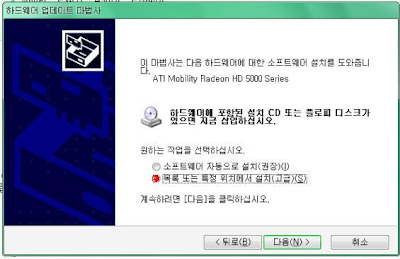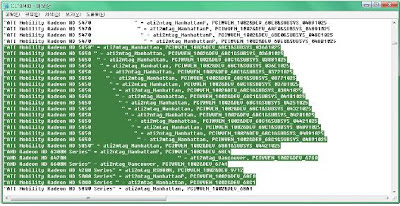글을 작성하기 전에 검색해 보니 다른 분들이 작성한 글(snoopybox)이 있더군요. 그래서 간략한 설명과 함께 링크로 넘깁니다. 이 글의 다른 제목은 'XP CD속성 바꾸기' 입니다.
참고로 윈도우 XP를 편하게 활용하려면 파티션 작성 및 포맷하는 법, 서비스 팩 및 핫픽스 통합법, CD에 드라이버 통합법, 시디 속성 바꾸는 법 등을 알아야 편합니다.
이 중에서 시디의 속성을 바꾸는 법을 알아야 하는 이유는 MS에서 만든 순정 통합본을 이용해 자신의 컴퓨터에 운영체제를 재설치 할 때 필요한데, 특히 노트북에 포함된 윈도우를 재설치 할 경우 유용하게 쓰입니다. (기본적으로 운영체제가 포함된 노트북에는 설치 CD가 없습니다.)
그리고 hiren's bootcd 와 비슷한 파티션 작성 및 포맷 프로그램 사용법을 알아 두셨으면 합니다. 특히 XP 설치 시디는 운영체제를 재설치 할 때 해당 파티션이 살아 있는 경우 파티션 포맷을 지원하지 않습니다. 단지 기존 파일을 지우고 설치하며, 파티션이 없는 경우에만 포맷을 지원하기 때문에 hiren's bootcd와 같은 프로그램이 필요합니다. (hiren's bootcd가 아니여도 상관없습니다.)
>----------가장 중요한 점만 설명하고 링크로 넘깁니다.-----------<
1. PID의 뒷자리 숫자에 따라서 CD의 속성이 달라지는데, SETUPP.INI 파일에서 PID의 뒷자리 숫자를 원하는 목적에 맞게 바꾸시면 됩니다.
Pid
ExtraData=786F687170637175716954806365EF
Pid=76489000
270 - 볼륨 (숫자임)
OEM - OEM (영어 문자)
000 - 리테일 (숫자임)
2. OEM파일 4개가 함께 필요합니다.
- OEM 시디의 경우만 해당되고, 리테일이나 볼륨은 크게 상관 없습니다.
- XP CD를 만들 때 파일을 넣어도 되고, OEM으로 설치한 후에 해당 폴더에 넣어도 됩니다.
3. DPCDLL.DLL, PIDGEN.DLL 파일을 바꿉니다. (아래 블로그에서 참조한 글)
이 두개의 파일은 시디키의 적합성을 검사하는 파일인데, MS의 통합본이나 볼륨은 이 파일들이 달라 CD속성을 바꾸면 시디키가 안먹는 경우가 있습니다.
자세한 링크
SNOOPYBOX 601번 게시물